
Tipy na vytváranie poznámok k poznámke
S Note je na rade Galaxy Note už nejaký čas. Predstavte si to ako plnohodnotný notebook, do ktorého môžete písať, písať alebo dokonca rozprávať text, a potom ho doplniť úryvkami ako mapa alebo videom alebo obrázkom. Je výkonný a má malú krivku učenia, aby sa dal využiť naplno.
Používali sme to na Galaxy Note 4 na chvíľu, a našli sme zopár tipov, ktoré veci trochu uľahčia a vaše poznámky nielen vyzerajú lepšie, ale majú aj o niečo viac funkcií. Samotná aplikácia vás pri prvom použití prevedie základmi, takže poďme ďalej a využime aplikáciu S Note na Note 4 na maximum.
Čítajte teraz: Využite S Note na svojej Note 4 naplno
Sila pera S Pen

Váš Galaxy Note 4 má vynikajúci vstavaný stylus, ktorý je oveľa viac ako stylus. Myslíme si S Pen je skvelým doplnkom poznámky 4 a ešte viac vylepšuje prácu, ako napríklad používanie aplikácie S Note. Nad anotáciami máte presnejšiu kontrolu a písanie pomocou „skutočného“ pera je hračka. Ale budete chcieť povedať S Note, že ho používate.
Verizon ponúka Pixel 4a na nových linkách Unlimited iba za 10 dolárov za mesiac
Na paneli nástrojov v aplikácii S Note uvidíte ikonu ukazováka. Klepnite a môžete prejsť do režimu „Iba pero S“. To znamená, že aplikácia bude ignorovať väčšinu dotykov, ktoré nepochádzajú zo samotného pera S Pen. Už žiadne šmuhy z boku ruky! Ak chcete režim S Pen vypnúť, klepnite znova na ikonu a zmeňte nastavenie.
Upravte svoje virtuálne pero

Budete chcieť upraviť nastavenie hrotu virtuálneho pera pre rôzne situácie. Máte veľa možností, od tenkých ostrých čiar cez kaligrafické hroty až po tipy na gumu. Môžu byť nastavené za behu a zmiešané a spárované vo vnútri toho istého dokumentu. A dajú sa ľahko zmeniť.
Prvá ikona na paneli nástrojov je typ pera. Stlačením a podržaním otvoríte okno, kde môžete zvoliť vlastnosti hrotu, upraviť veľkosť a farbu a vyzerať tak, ako sa vám páči. Po dokončení môžete svoje nastavenia dokonca uložiť ako predvoľbu, aby ste sa k nim rýchlo dostali. Rôzne štýly textu môžu dať vyniknúť akejkoľvek poznámke a zmeniť veci na umenie.
Alternatíva k podrobným mapám

Vaša poznámka 4 je dodávaná s veľmi výkonnou mapovou aplikáciou, ktorá obsahuje podrobné pokyny a ďalšie. Milujeme Google Mapy, ale niekedy je to trochu prehnané. Pomocou ponuky „Vložiť“ môžete do jednej zo svojich poznámok umiestniť mapu a potom si zapísať rýchle informácie. Vo vyššie uvedenom príklade som do poznámky vložil mapu oblasti, ktorú celkom dobre poznám. Teraz namiesto toho, aby som si musel pamätať, že Rosslynská stanica je na Moore Street a že je to stanica, ktorú chcem zaparkovať o, môžem otvoriť poznámku a presne vidieť, kde chcem byť - bez toho, aby som spustil Mapy Google alebo požiadal o svoju poznámku pokyny.
Niekedy je rýchle a ľahké rýchlejšie a ľahšie.
Obrázok textu je stále obrázkom
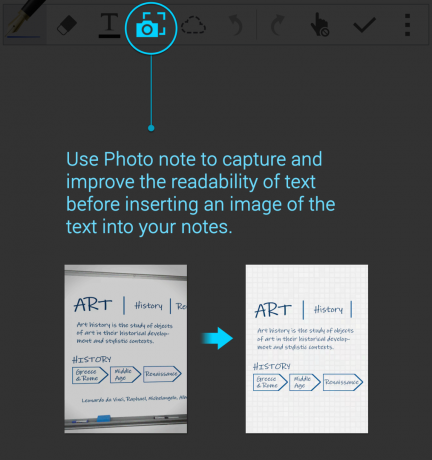
Fotografie, ktoré ste nasnímali, môžete často vložiť do jednej zo svojich poznámok. Aplikácia S Note to samozrejme zvládne, a ak je na tomto obrázku text (napríklad plagát alebo leták), je tu jasný trik, ktorý je jasný a jasný.
Namiesto použitia ponuky vloženia na prilepenie obrázka do poznámky použite na vytvorenie novej poznámky pomocou režimu Foto poznámka skvelý fotoaparát Note 4. Klepnite na ikonu fotoaparátu na paneli nástrojov, nasnímajte obrázok a vytvorí sa nová poznámka naformátovaná na ostrý a ostrý obraz. V ponuke vloženia môžete stále robiť poznámky, pridať ľubovoľný text, ktorý sa vám páči, alebo dokonca akékoľvek iné úryvky. Takto bude váš obrázok - a text na ňom - pekný a jasný.
Vďaka hlasovým funkciám môže byť písanie minulosťou

Existujú dva ľahké spôsoby, ako zmeniť veci, ktoré hovoríte, na poznámky - Voice Memo a Voice recordings. Vďaka hlasovej poznámke hovoríte do telefónu a slová, ktoré hovoríte, sa prevedú na upraviteľný text priamo v poznámke hneď, ako ju vyslovíte. To je veľmi užitočné pre niečo ako nákupný zoznam - povedzte svoj zoznam doma v S Note a nechajte si ho v obchode pekne rozložiť.
Môžete tiež vložiť hlasový záznam priamo do poznámky, aby ste si ho mohli neskôr vypočuť. Perfektné pre chvíle, keď si nechcete robiť poznámky, ale máte veci, ktoré si chcete zapamätať. Pomocou ponuky vloženia jednoducho umiestnite záznam na ľubovoľnú notu a môžete ho kedykoľvek prehrať.
Ako používate S Note?
Urobiť si čas na osvojenie funkcií aplikácie S Note sa určite oplatí. V kombinácii s funkciami, ako je integrácia Evernote, je S Note samostatná výkonná platforma a vynikajúci spôsob, ako využiť niektoré z pokročilejších funkcií vášho počítača. Poznámka 4. Tieto tipy by vás mali začať, a môžete do toho skočiť naša komunita poznámky 4 ešte viac!
